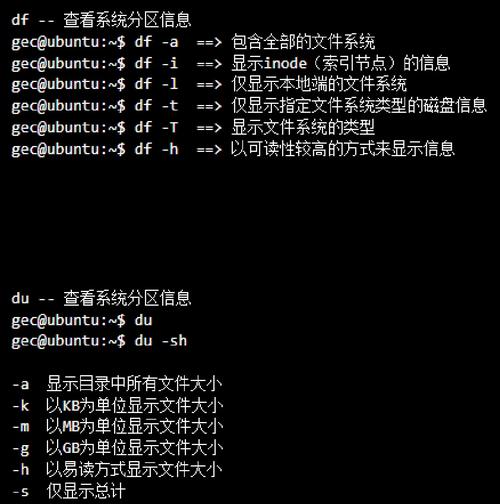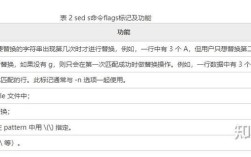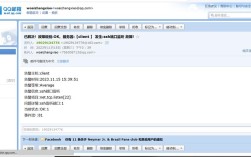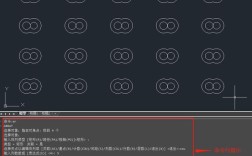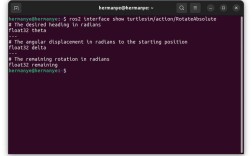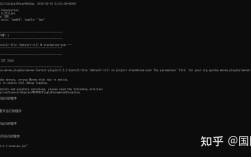在计算机维护和故障排除过程中,重装操作系统是一项常见操作,尤其是当系统出现严重无法修复的问题时,虽然图形化界面(GUI)为大多数用户提供了便捷的安装体验,但在某些特定场景下,如服务器环境、无显示器的设备、或需要高度自定义安装时,通过命令行方式安装系统就显得尤为重要,这种方式不仅灵活性更高,还能节省系统资源,并允许用户精确控制安装过程的每一个细节,下面将详细介绍如何通过命令行输入命令来完成操作系统的安装,涵盖准备工作、启动安装程序、磁盘分区、系统部署及后续配置等关键步骤。
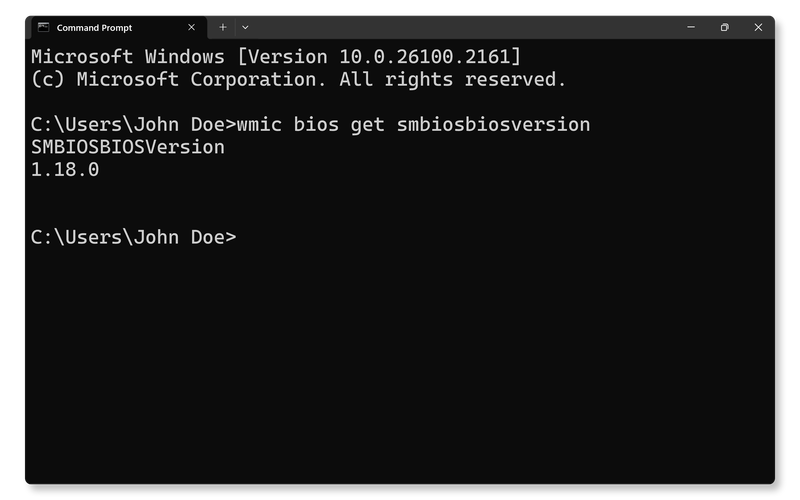
准备工作:命令行安装的前置条件
在开始命令行安装前,需确保硬件和软件环境满足基本要求,需要准备一个可引导的安装介质,如U盘或光盘,其中包含操作系统的安装文件,对于Linux系统,常用的工具如dd(用于制作启动盘)、UNetbootin或Ventoy等均可帮助创建可引导介质;对于Windows系统,可通过微软官方提供的“媒体创建工具”生成安装U盘,需提前备份重要数据,因为安装过程会清除目标磁盘的所有数据,建议记录硬件配置信息(如CPU架构、磁盘接口类型等),以便在安装过程中正确选择驱动程序和系统版本,确保计算机能够从安装介质启动,可能需要进入BIOS/UEFI设置调整启动顺序。
启动安装程序并进入命令行环境
将制作好的安装介质插入计算机,重启并从该介质启动,启动后,安装程序通常会加载必要的驱动程序并进入图形化界面,需寻找进入“救援模式”或“高级选项”的入口,不同系统的操作方式略有差异,在Ubuntu安装过程中,启动时需在GRUB菜单中选择“Install Ubuntu”选项,并按E键编辑启动参数,在linux或linuxefi行末尾添加nomodeset或quiet参数以禁用图形驱动,或直接选择“Advanced options”中的“Install”命令行模式,对于Windows安装,需在启动时按Shift+F10组合键调出命令提示符,或通过安装界面的“修复计算机”选项进入命令行环境,确保进入命令行后,能够访问安装文件所在的路径(如X:\sources或/cdrom)。
磁盘分区与格式化:命令行管理存储设备
安装系统的核心步骤之一是对目标磁盘进行分区和格式化,在Linux环境下,常用fdisk或parted工具进行分区操作,以parted为例,首先需指定目标磁盘(如/dev/sda),执行mklabel gpt创建GPT分区表(若为旧版系统可使用msdos),然后通过mkpart命令创建分区,例如mkpart primary ext4 1MiB 500GiB创建一个主分区,格式化分区时,使用mkfs.ext4 /dev/sda1将分区格式化为ext4文件系统(Windows下需使用format命令,如format fs:ntfs quick),需挂载分区到指定目录,如mount /dev/sda1 /mnt,并将安装介质的目录挂载到/mnt下的子目录(如mount /cdrom /mnt/cdrom),在Windows环境中,可通过diskpart工具管理磁盘,依次执行select disk 0(选择目标磁盘)、clean(清除所有分区)、create partition primary(创建主分区)、format fs=ntfs quick(格式化)等命令完成分区操作。
系统文件部署与安装配置
完成分区和挂载后,即可开始复制系统文件并安装基础组件,在Linux中,使用debootstrap(Debian/Ubuntu)或pacstrap(Arch Linux)等工具安装系统,在Ubuntu中,执行debootstrap jammy /mnt http://archive.ubuntu.com/ubuntu/将Ubuntu 22.04的系统文件安装到/mnt目录,随后,需生成/etc/fstab文件(genfstab -U /mnt >> /mnt/etc/fstab),并通过chroot进入新系统环境(chroot /mnt),安装内核(apt install linux-image-generic)、配置网络(如netplan)和引导程序(如grub-install),在Windows环境中,需使用dism工具部署系统镜像,例如执行dism /apply-image /imagefile:X:\sources\install.wim /applydir:C:\将镜像文件应用到C盘,然后运行bcdboot命令创建引导记录(如bcdboot C:\Windows /s C: /f UEFI),还需安装必要的驱动程序,可通过pnputil命令批量导入驱动(如pnputil /add-driver *.inf /install)。
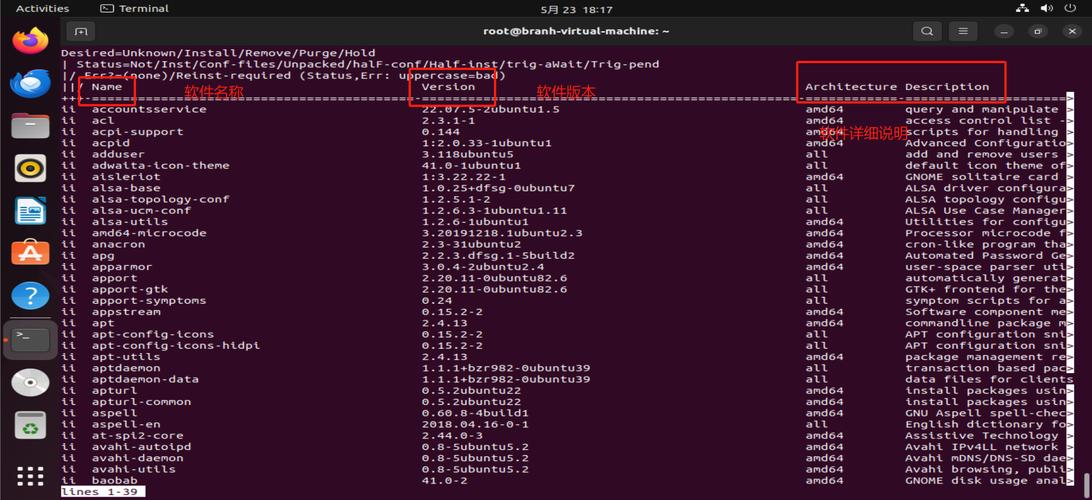
后续配置与系统优化
系统文件安装完成后,需进行基础配置以确保系统正常运行,在Linux中,需设置主机名(hostnamectl set-hostname hostname)、创建用户账户(useradd -m username)、配置sudo权限等,对于服务器环境,还需安装SSH服务(apt install openssh-server)并禁用root远程登录,在Windows中,需通过sconfig命令进入配置界面,设置计算机名称、网络参数、自动更新等选项,或使用PowerShell脚本批量完成配置,建议安装安全补丁和必要软件,如Linux下的unattended-upgrades或Windows下的“Windows Update”,移除安装介质并重启系统,首次启动时可能需根据提示完成初始设置(如时区、用户账户等)。
命令行安装的注意事项
命令行安装虽然高效,但对用户的技术要求较高,操作前务必确认磁盘路径和分区参数,避免误删除重要数据,对于多磁盘系统,需明确目标磁盘的设备名称(如/dev/sda或/dev/nvme0n1),防止错误操作,不同版本的操作系统在命令和参数上可能存在差异,建议提前查阅官方文档,在安装过程中,若遇到网络问题(如无法下载安装包),可手动配置网络参数(如Linux下的ifconfig或nmcli,Windows下的netsh),安装完成后建议验证系统完整性,如检查文件系统(fsck)或启动引导(boot-repair)。
相关问答FAQs
Q1: 命令行安装系统时,如何解决“无法找到安装介质”的问题?
A1: 此问题通常由驱动缺失或挂载错误导致,首先确认安装介质的路径是否正确(如Linux下检查/cdrom目录是否存在,Windows下确认X:盘是否识别),若为硬件兼容性问题(如NVMe硬盘),需手动加载驱动:在Linux中可通过modprobe nvme加载驱动,在Windows安装界面点击“加载驱动”并指定驱动路径,检查BIOS/UEFI中的存储模式是否正确(如AHCI或RAID),必要时禁用Secure Boot。
Q2: 命令行安装后,如何验证系统是否正常启动?
A2: 首次启动时,观察引导程序(如GRUB或Windows Boot Manager)是否正确加载,进入系统后,可通过命令检查关键组件:在Linux中,执行df -h查看磁盘挂载情况,systemctl status检查服务状态;在Windows中,运行sfc /scannow扫描系统文件,或使用bcdedit查看引导配置,若无法启动,可通过安装介质的救援模式进入命令行,使用fsck(Linux)或bootrec /fixboot(Windows)修复引导记录。